视频添加同步字幕教程
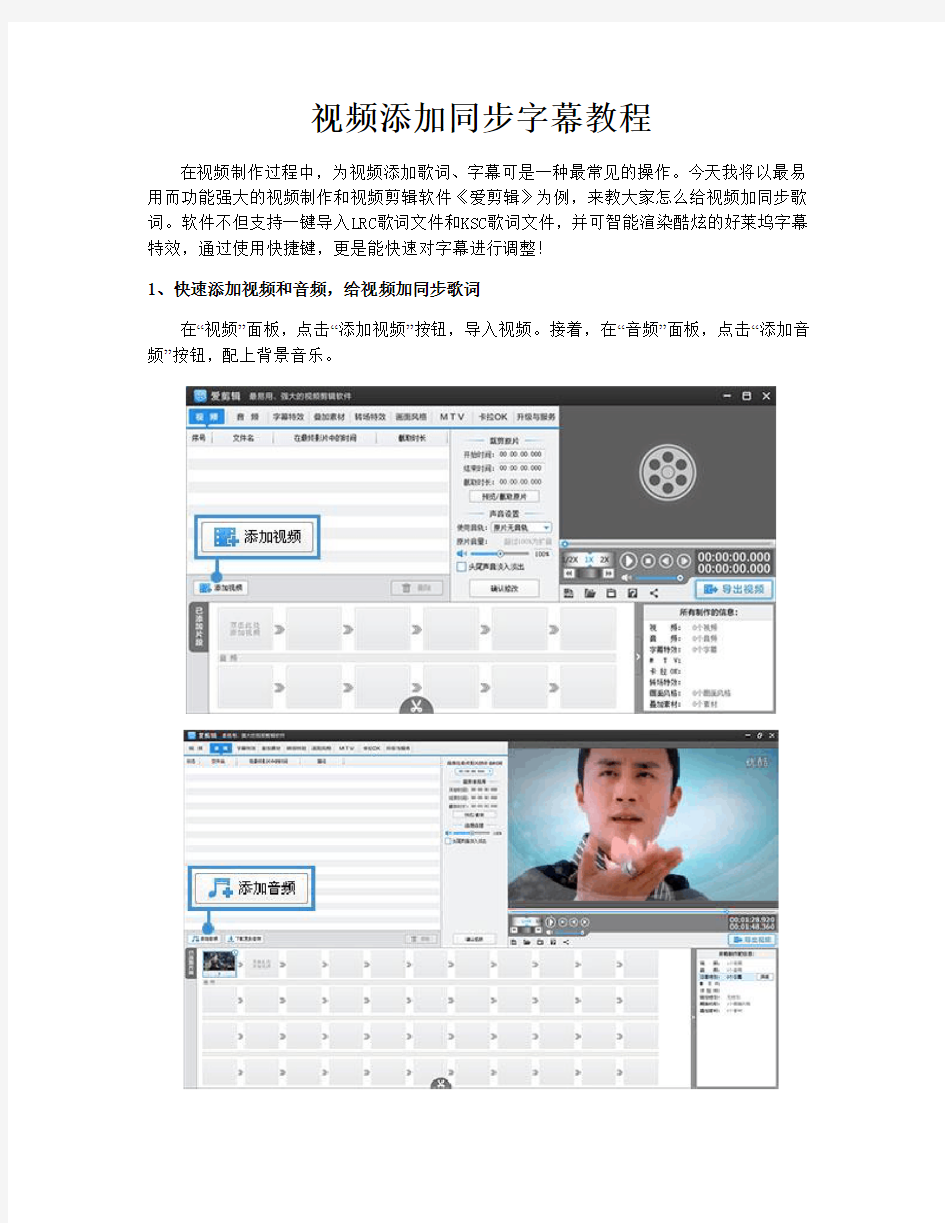
- 1、下载文档前请自行甄别文档内容的完整性,平台不提供额外的编辑、内容补充、找答案等附加服务。
- 2、"仅部分预览"的文档,不可在线预览部分如存在完整性等问题,可反馈申请退款(可完整预览的文档不适用该条件!)。
- 3、如文档侵犯您的权益,请联系客服反馈,我们会尽快为您处理(人工客服工作时间:9:00-18:30)。
视频添加同步字幕教程
在视频制作过程中,为视频添加歌词、字幕可是一种最常见的操作。今天我将以最易用而功能强大的视频制作和视频剪辑软件《爱剪辑》为例,来教大家怎么给视频加同步歌词。软件不但支持一键导入LRC歌词文件和KSC歌词文件,并可智能渲染酷炫的好莱坞字幕特效,通过使用快捷键,更是能快速对字幕进行调整!
1、快速添加视频和音频,给视频加同步歌词
在“视频”面板,点击“添加视频”按钮,导入视频。接着,在“音频”面板,点击“添加音频”按钮,配上背景音乐。
2.一键给视频添加MTV或卡拉OK歌词字幕
软件自带了多种歌词动感特效,并支持流行的卡拉OK跟唱功能。在“MTV”面板或“卡拉OK”面板,点击“导入LRC歌词”按钮或“导入KSC歌词”按钮即可。
3.智能渲染酷炫水墨、缤纷秋叶等好莱坞字幕特效
若追求更别出心裁的字幕效果,可在“字幕特效”面板,其右侧的视频预览框中,把时间进度条定位到添加字幕的时间点处,双击视频预览框,直接复制粘贴歌词,在左侧字幕
特效列表中,勾选缤纷秋叶、墨迹扩散、风中音符等字幕特效。
4.修改歌词开始的时间、一键复制字幕参数
若想修改歌词开始的时间,只需选中视频预览框里的字幕,使用快捷键“Ctrl+X”进行字幕剪切,接着把时间进度条定位到正确的时间点上,使用快捷键“Ctrl+V”黏贴字幕即可。
而使用快捷键“Ctrl+C”、“Ctrl+V”可一键复制、黏贴字幕及其各项参数,双击字幕编辑框,可修改字幕内容。这样方便小伙伴们统一歌词字体、颜色、字号等参数。
5.添加唯美的视频画面效果
在“画面风格”面板中,软件支持对视频一键美白、一键调色,并自带了金粉之梦、水墨晕染、云雾弥漫等动景特效,一键即可渲染出唯美浪漫的视频画面效果。
6.一键应用片头特效,快速生成视频
软件自带了“彩球洋溢”、“晨光初现”、“光线穿梭”等多种片头特效,只需点击“导出视频”按钮,在“片头特效”下拉框中进行选择,省去了制作片头的麻烦。设置好其他参数后,即可快速生成精美视频!
